Wenn es darum geht, unsere Inhalte zu schützen, seien es Dateien oder Ordner auf jedem PC, ist die einfachste und vor allem sicherste Methode Benutzerkonten zu verwenden. Jedes Benutzerkonto ist durch eine PIN geschützt, ohne die es unmöglich ist, auf seine Inhalte zuzugreifen. Manchmal ist es jedoch nicht möglich, ein Benutzerkonto zu erstellen, da die einzige Möglichkeit darin besteht, die Inhalte zu verbergen, die wir nicht mit anderen Personen teilen möchten.
Und wenn ich von Verstecken spreche, meine ich nicht, einen Ordner oder eine Datei mit einem Passwort zu schützen, sondern zu Informationen im System verbergen damit niemand außer uns auf seine Inhalte zugreifen kann. Wenn wir den Inhalt mit einem Passwort schützen, heißt das auch, dass wir etwas verbergen.

Erstellen Sie unsichtbare Ordner auf dem Windows-Desktop
Wenn wir unsichtbar sagen, beziehen wir uns wirklich auf unsichtbare Ordner, Ordner, die wir auf dem erstellen können Windows Desktop und wo wir alle Informationen speichern können, die wir zur Hand haben wollen, aber auf versteckte Weise, so dass niemand auf ihren Inhalt zugreifen kann.
Als erstes müssen wir mit der rechten Maustaste einen Ordner erstellen und die Option Neu – Ordner auswählen. Als nächstes ersetzen wir den Standardnamen mit einem ASCII-Zeichen die wir nach Drücken und Halten der Alt-Taste und der Zahl 255 erhalten.
Wir werden sehen, wie der Ordner zeigt keinen Namen . Als nächstes gehen wir zu den Eigenschaften des Ordners, klicken mit der rechten Maustaste auf den Ordner und wählen die Option Eigenschaften. Klicken Sie in diesem Abschnitt auf die Registerkarte Anpassen und dann auf das Symbol Ändern.
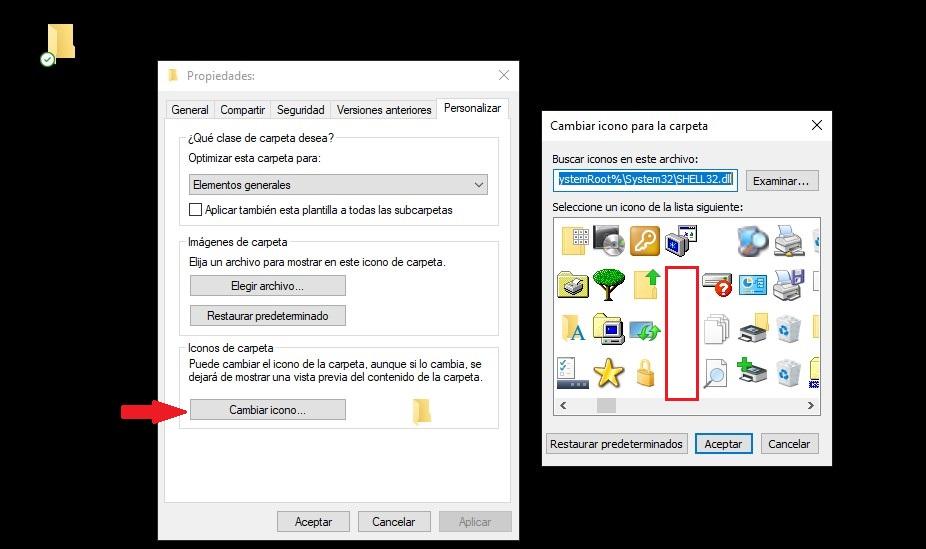
Als nächstes wählen wir eine der aus weiße Symbole Klicken Sie in diesem Abschnitt auf „Akzeptieren“ und „Übernehmen“. In diesem Moment werden wir sehen, wie der Ordner auf dem Desktop vollständig unsichtbar geworden ist. Es ist nur möglich, seine Anwesenheit zu erkennen, indem man die Maus über den Desktop bewegt, eine Aufgabe, die offensichtlich absolut niemand tut, es sei denn, er sucht nach etwas Bestimmtem.
Um zu verhindern, dass jemand diesen Ordner findet, platzieren Sie ihn am besten in einem Bereich des Desktops, in dem keine anderen Symbole vorhanden sind, unabhängig davon, ob es sich um Anwendungen, Ordner oder Verknüpfungen handelt. Auf diese Weise muss der Benutzer der Ausrüstung nicht mit der Maus über diesen Bereich fahren und hat die Möglichkeit, ihn zu finden.
Verstecken Sie Dateien und Ordner in Verzeichnissen
Windows zeigt nativ keine versteckten Systemdateien an, sowohl in Windows 10 als auch in Windows 11. In den Explorer-Optionen können wir diese Option jedoch so ändern, dass diese Dateitypen angezeigt werden.
Wir können diese Funktionalität nutzen, um Erstellen Sie versteckte Dateien und Ordner auf dem Computer in einem anderen Verzeichnis als dem Windows-Desktop. Um eine Datei oder einen Ordner auszublenden, müssen wir nur mit der rechten Maustaste auf ihre Eigenschaften zugreifen und die überprüfen versteckt Box.
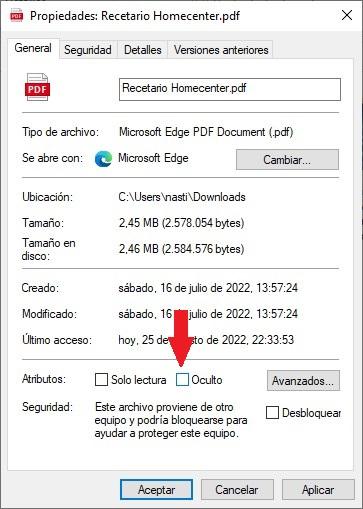
Von nun an werden die Ordner und Dateien nur noch angezeigt, wenn wir im Windows Explorer-Menüband im Abschnitt Ansicht das Kontrollkästchen Versteckte Elemente aktivieren. Um die versteckten Elemente zu unterscheiden, zeigen sie sowohl das Symbol der Datei als auch der Anwendung deutlicher.
Von der Kommandozeile
Wenn wir die Dateien und Ordner jedoch in einem Verzeichnis speichern möchten, das ist nicht über Windows verfügbar , müssen wir auf die Eingabeaufforderung zurückgreifen. Auf diese Weise können wir in das von Windows nicht verfügbare Verzeichnis navigieren, z. B. den Ordner jedes Benutzers, und die Datei dort versteckt speichern. Um zwischen Verzeichnissen zu wechseln, verwenden wir den folgenden Befehl, um auf Verzeichnisse zuzugreifen
cd nombrediretorio
Und dieses, um zum unteren Verzeichnis zurückzukehren
cd...
Sobald wir uns im Verzeichnis befinden, verwenden wir den Befehl Attrib mit dem Parameter -h, um es auszublenden. Wenn wir beispielsweise das Softzone-Verzeichnis ausblenden möchten, verwenden wir den folgenden Befehl
attrrib +h Softzone
Um das Verzeichnis wieder sichtbar zu machen, müssen wir den Befehl verwenden
attrib -h Softone
Wenn es sich um eine Datei handelt, ist der zu verwendende Befehl derselbe, aber wir müssen die Dateierweiterung einschließen.
